Safari, Chrome veya Firefox gibi varsayılan arama motoru aniden Yahoo olarak değişmeye devam ederse, Mac'iniz muhtemelen Yahoo arama yönlendirme virüsü tarafından ele geçirilmiştir. Mac'inizdeki varsayılan arama motorunu kontrol edecek ve sonunda Yahoo'ya yönlendirecek bir tarayıcı korsanıdır.
Bu gönderi size gösterecek Mac'te Yahoo aramasından nasıl kurtulur. Yahoo arama yönlendirme virüsü Mac Safari, Chrome veya başka bir web tarayıcısında olsun, Yahoo aramasını Mac'ten kolaylıkla kaldırmak için aşağıdaki iki yöntemi kullanabilirsiniz.
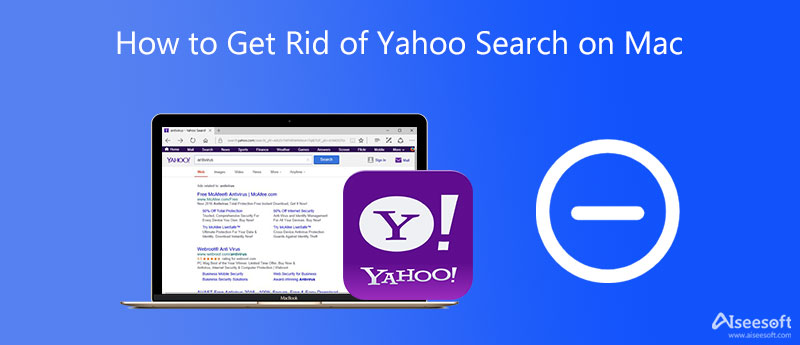
Mac'te Yahoo arama yönlendirme virüsünden kalıcı olarak kurtulmak için profesyonellere güvenebilirsiniz. Mac Temizleyici. iMac, MacBook Pro ve MacBook Air'den virüs, reklam yazılımı, kötü amaçlı yazılım ve gereksiz verileri kaldırmak için özel olarak tasarlanmıştır.

Dosya İndir
%100 Güvenli. Reklamsız.



Mac'te varsayılan Safari tarayıcısını kullanıyorsanız ve Yahoo aramasından kurtulmak istiyorsanız, Yahoo arama yönlendirme virüsünü kaldırmak için tarayıcı ayarlarını sıfırlamayı da seçebilirsiniz. kullanabilirsiniz Geçmişi Temizle Safari ayarlarını kolayca sıfırlama özelliği.
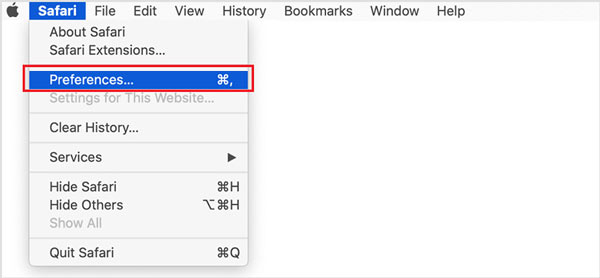
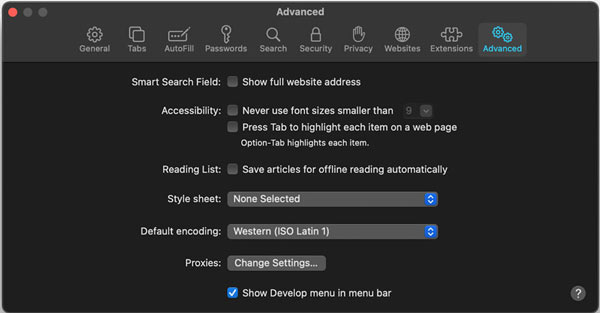
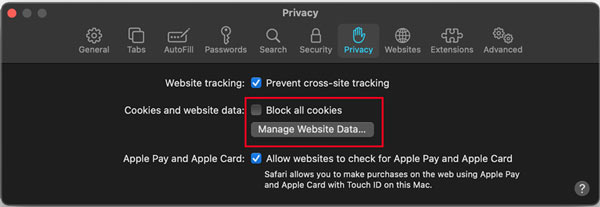
1. Yahoo arama yönlendirme virüsü, Yahoo tarafından mı yayınlandı?
Hayır, Yahoo arama yönlendirme virüsü Yahoo tarafından oluşturulmamıştır. Yalnızca sizi geçiş alanları aracılığıyla hızlı bir şekilde yönlendirdikten sonra Yahoo web sitesine yönlendirir. İşlem sırasında verilerinizi toplayacaktır. Ama aslında, Yahoo, sitenin yeniden yönlendirilmesinden sorumlu değildir.
2. Yahoo yönlendirme virüsü Mac Firefox'tan nasıl hızlı bir şekilde kaldırılır?
Mac'te Firefox'u açın ve sağ üst köşedeki 3 yatay çizgi simgesini tıklayın. Yardım menüsü altındaki Sorun Giderme Bilgileri seçeneğini seçin. Ardından tarayıcı ayarlarını sıfırlamak ve Yahoo arama yönlendirme virüsünden kurtulmak için Firefox'u Yenile özelliğini kullanabilirsiniz.
3. Yahoo aramasını kaldırmak için Chrome tarayıcı ayarları nasıl sıfırlanır?
Mac'te Chrome uygulamasını açın ve tarayıcının sağ üst köşesindeki 3 nokta simgesini tıklayın. Açılır menüden Ayarlar'ı seçin. Gelişmiş bölümünü tıklayın ve ardından Ayarları sıfırla altında Ayarları orijinal varsayılanlarına geri yükle seçeneğini seçin.
Sonuç
Mac'teki Safari tarayıcınızın, yasal bir arama motoru olmasına rağmen sürekli olarak Yahoo sitesine yönlendirme yapması oldukça can sıkıcı. Bu gönderi size ayrıntılı bir kılavuz sunar Mac'te Yahoo aramasından kurtulun ve arama motorunuzun Yahoo'ya geçmesini durdurun.

Mac Cleaner, gereksiz dosyaları, dağınıklığı, büyük / eski dosyaları kaldırmak, yinelenen dosyaları silmek ve Mac performansınızı izlemek için profesyonel bir Mac yönetim aracıdır.
%100 Güvenli. Reklamsız.